Slik sorterer du Spotify-spillelister etter navn på en iPhone 7
Å lage og følge Spotify-spillelister er en fin måte å organisere favorittmusikken din og lytte til spillelister satt sammen av folk som deler din musikalske smak. Men mangeårige Spotify-brukere, eller til og med virkelig aktive nye brukere, kan oppleve at de har mange spillelister i biblioteket.
Standard sortering for disse spillelistene kan være litt vanskelig å navigere, så du leter kanskje etter en måte å sortere Spotify-spillelister etter navn på iPhone 7. Heldigvis er det et filtreringsalternativ for spillelistene dine som lar deg organisere dem alfabetisk. Opplæringen vår nedenfor vil vise deg hvordan du kan oppnå dette er Spotify-appen på din iPhone.
Slik sorterer du Spotify-spillelister alfabetisk på en iPhone 7
Trinnene i denne artikkelen ble utført på en iPhone 7 Plus i iOS 11.3.2. Spotify-appversjonen som ble brukt var den siste versjonen som var tilgjengelig da denne artikkelen ble skrevet. Hvis du vil sortere spillelistene manuelt på Spotify-kontoen din manuelt med en annen filtreringsmetode enn de som er tilgjengelige i iPhone-appen, må du laste ned skrivebordsversjonen av Spotify der du kan endre rekkefølgen på spillelistene dine dra og slippe dem manuelt.
Trinn 1: Åpne Spotify- appen.

Trinn 2: Velg fanen Ditt bibliotek nederst til høyre på skjermen.
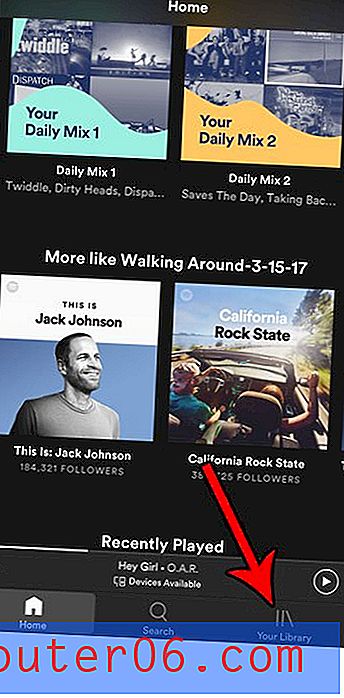
Trinn 3: Velg alternativet Spillelister .
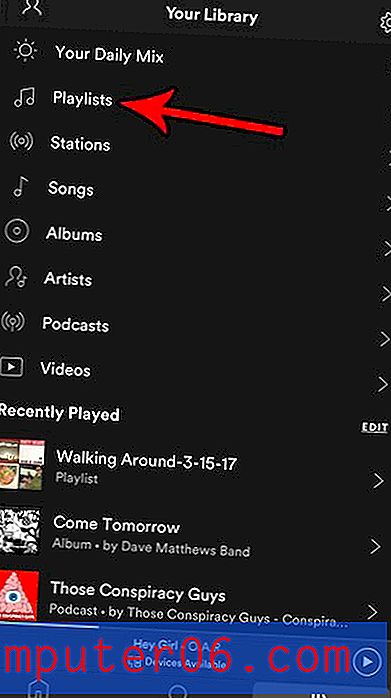
Trinn 4: Trykk på menyikonet (det med tre horisontale linjer) øverst til høyre på skjermen. Det kan hende du må sveipe ned på skjermen for å få ikonet til å vises.
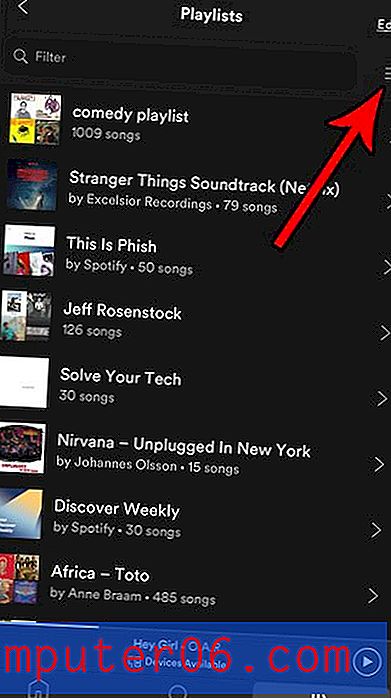
Trinn 5: Velg alternativet Navn .
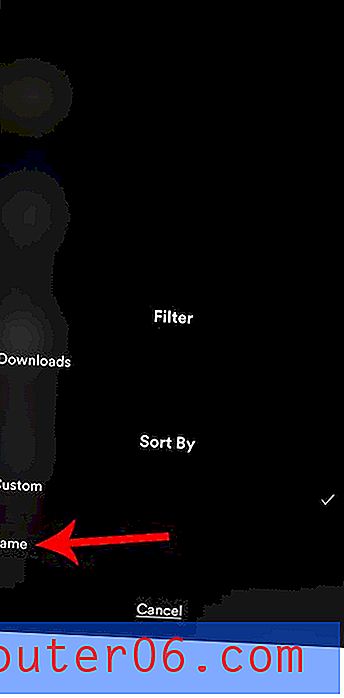
Alle spillelistene dine skal nå vises alfabetisk. Du kan gå tilbake til forrige sortering ved å åpne denne menyen igjen og trykke på Tilpasset-alternativet i stedet.
Bruker barnet ditt Spotify-appen på iPhone-en, og vil du begrense innholdet slik at de ikke kan høre på eksplisitte sanger? Finn ut hvordan du kan blokkere eksplisitt innhold i Spotify på en iPhone slik at sanger med banning ikke kan spilles.



